毎年2月頃になってくると、SNSの一部界隈は確定申告に関する話題でザワザワしてきます。
私も確定申告を行っている一人ですので、この時期は申告に向けた準備をするのですが、1年に1回の作業という事もあって細かい所を忘れてしまうものです。
そこで、備忘録もかねて記事にしておきます。
この記事は下記のような人には参考になる点があるかもしれません。
- PCを使ってオンラインで確定申告をする人
- 源泉徴収票が発行される給与所得者
- 保険料控除、小規模企業共済等掛金控除は年末調整で実施済み
- 株に関する所得を申告分離課税で申告する人
- 海外株式から配当を得ており、外国税額控除を適用する人
- ふるさと納税をしている人

なお、確定申告用サイトは時々見た目が変わるので、画像と違うデザインになっている場合もあります。
可能な限りは新しいものにしていますが、ご了承ください。
確定申告期間は2月16日〜3月15日が基本
確定申告の期間は2月16日から3月15日の間に行うことが原則です。
なお、昨今の情勢により、期限が延長されたりする場合もありますので、具体的な期間については国税庁のサイトで確認してみましょう。
一方、申告することで税金の還付を受ける、いわゆる「還付申告」についてはこの期間に限らず行うことができます。これは確定申告期限後でもいいですし、前でもできますので、還付を受ける場合は準備でき次第申告してしまうことをオススメします。
また、過去に還付が受けられる年があった場合も5年間はさかのぼって申告をすることができます。
私がやっていることは還付申告ですが、この記事では便宜上「確定申告」と呼称します。
確定申告は全員必要?
所得を得ている人は、最終的に1年間で得られた所得を計算して納付額を決定し、必要分の所得税を納付する義務があります。
ただし、所得が給与所得に限られる人は勤務先が年末調整を行ってくれるため、必ずしも行う必要はありませんが、下記で当てはまる事項がある人は確定申告をしたほうがお得になる場合もあります。
(あくまでざっくりした区分けですので、個別具体的な事例は最寄りの税理士に聞いてみてください)
- ふるさと納税をしている場合
- 年末調整に間に合わなかった保険料控除等の証明書がある場合
- その年に支払った医療費が10万円を超える場合
- 一定の医薬品の購入代金が12,000円を超える場合
- 返済期間10年以上の住宅ローンを組んでいる場合
- 株式投資をして配当金を得ている場合
- 複数の証券口座を持っており、一部で損失が出ている場合
- 災害、盗難等によって財産に損失があった場合
私はふるさと納税や株式投資をしていますので、確定申告をしたほうがお得なケースになります。
ちなみに、給与所得者でも下記に当たる場合は確定申告が必要になりますので注意してください。
- その年の収入が2,000万円を超える場合
- 2か所以上の勤務先から給与を得ている場合
- 給与所得以外に20万円を超える所得がある場合
ちなみに、給与外の所得が20万円以下ならば申告の必要ありませんが、イコール納税の義務がなくなるわけではありません。
確かに所得税は申告しないので納税する必要がないのですが、住民税を申告して納税する必要があります。ここは勘違いしないよう気を付けてください。
確定申告に必要なもの
確定申告をするにあたり、まずは必要なものを揃えていきましょう。私が準備したのは以下のとおりです。
- 源泉徴収票(電子データも可)
- 昨年提出した確定申告書のデータ
- 昨年分の寄付金受領証明書(電子データも可)
- 証券会社の特定口座年間取引報告書(電子データも可)
- 昨年受け取った海外株式からの配当金のまとめデータ(円評価額と外貨評価額のわかるもの)
- マイナンバーカード(電子証明書の情報は最新に)
- ICカードリーダー
源泉徴収票はマイナポータルを連携させることで、電子でも参照できるようになってくれました。
昨年の確定申告書は入力値の参考にしたり、一昨年繰り越した株式の損失や外国税額控除の限度額が書かれているので用意しました。
また、配当金のまとめデータはブログで配当金実績の記事を書くためにスプレッドシートで記録しているものですが、外国税額控除欄を入力する際に活用しています。これは情報整理を楽にするためのものですので、必ずしも準備が必要ではありません。
マイナンバーカードは、IC内に有功な電子証明書情報が記録されている必要があります。基本的にはカード作成時に併せて登録しているはずですが、時々登録していないケースもあるようです。
また、作成時から住所が変更になっている人などもいると思いますので、不安な方は一度市役所等で確認してみましょう。電子証明書使用時にパスワードやPINコードも必要になりますので併せて準備をお忘れなく。
オンライン確定申告のためのPC環境設定
オンラインで確定申告をするために、環境を整えていく必要があります。
勘違いしがちですが、オンラインの確定申告は一つのサービスで完結しているわけではなく、「マイナポータル」「e-Tax」「e-私書箱」「電子証明書を発行する各種サービス」を連携させて行っています。
そのため、準備の中では下記の様に複数のサービスをまたいだ準備を行います。
- マイナポータルサイトの準備
- e-Taxアカウントの準備
- e-Taxとマイナポータルの連携
- e-私書箱の使用準備
- e-私書箱とマイナポータルの連携
- e-私書箱とふるさと納税や証券会社等サービスの連携
面倒かもしれませんが、一度設定してしまえば翌年以降の手順は大幅に省略できます。
マイナポータルサイトの準備
マイナンバーを使ったオンラインでのやり取りをするための土台作りとして、まずはマイナポータルサイトの準備を行います。
過去にマイナポイントを貰う手続き等をオンラインで行っている場合は、その時にマイナポータルサイトの利用設定をしているのでこの手順は省略できます。
マイナポータルの推奨環境はサイトでも案内されていますが、WindowsのPC環境ではMicrosoft Edge(Chromium)かGoogle Chrome、あるいはFirefoxの使用が可能です。
利用するブラウザにはマイナポータルが提供する専用のプラグインを導入する必要があります。
ここまで準備ができたら、マイナンバーカードを読み込み、利用者登録を行いましょう。
e-Taxの利用準備
e-Tax利用開始に必要な準備事項はe-Taxのページで案内がされています。
e-Taxが指定するブラウザはMicrosoft Edge(Chromium)かGoogle Chromeのどちらかであり、それ以外は非対応です。

私はFirefoxユーザーなのですが、案の定サポート対象外でした
追加でブラウザを入れるのも面倒だったので、Windows標準搭載のEdgeを使うことにしました。
e-Taxを初めて使用するときは、まず所轄の税務署に電子申告等開始届出書を提出する必要があります。そう聞くとハードルが高いように思えるかもしれませんが、電子申告等開始届出書はインターネットを利用してオンラインで提出できます。
詳しい流れは専用サイトに記載されてますが、最初からマイナポータルと連携させるか、16桁の利用者識別番号を取得する方式のどちらかになります。最終的にはマイナポータルと連携させることを踏まえると、前者をおススメします。
なお、e-Taxのアカウント情報とマイナポータルに登録している情報は連携していませんので、住所が変わった場合などはe-Tax側のアカウントの情報も更新する必要があります。
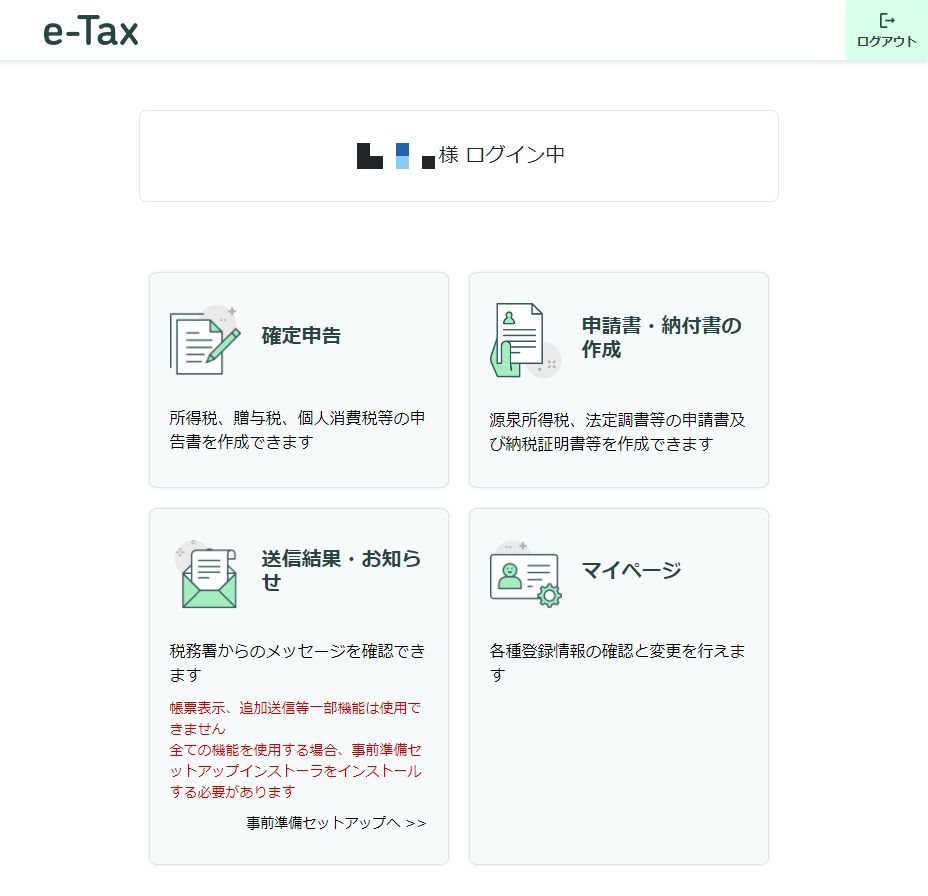
連携することで、マイナンバーカードの電子証明書によるログインが可能となり、これでやっとオンラインの確定申告ができるようになります。
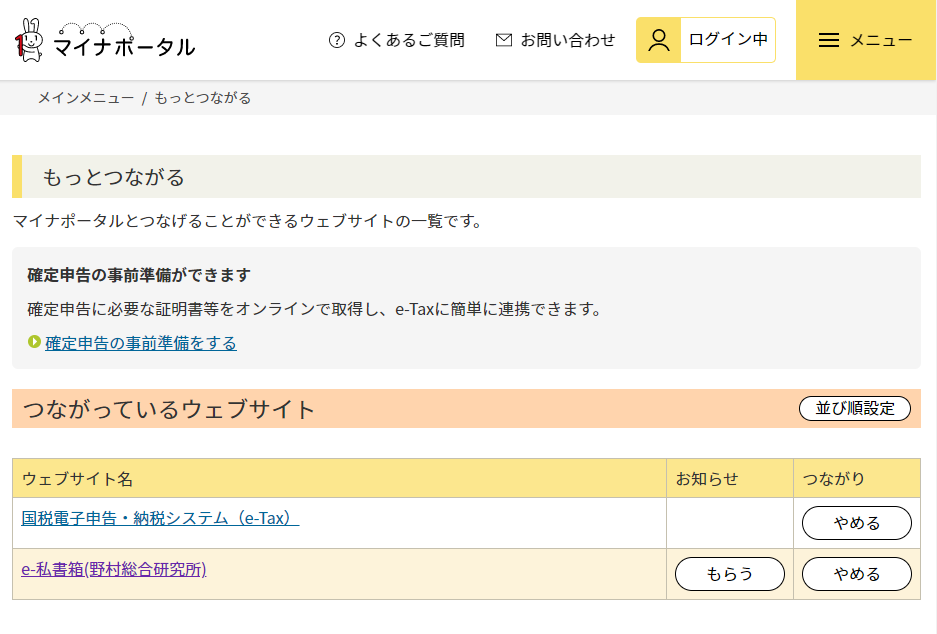
電子証明書を使うための準備
ふるさと納税をした際の納税証明書や、証券会社が発行する特定口座年間取引報告書は、発行体によっては電子データを利用することができます。
電子データを利用することによって、紙媒体のから手入力する手間が省けるため、かなり楽なので使わない手はありません。
もちろん、紙媒体と電子証明書の併用もできます。
そんな便利な機能ですが、利用開始のためには準備が必要です。
e-私書箱とマイナポータルの連携
電子証明書関連のデータは野村総合研究所が提供する「e-私書箱」で取り扱いますので、マイナポータルとこのe-私書箱を連携させる必要があります。
手続きとしては、マイナポータルサイトの「もっとつながる」から「e-私書箱」を連携する手続きができます。
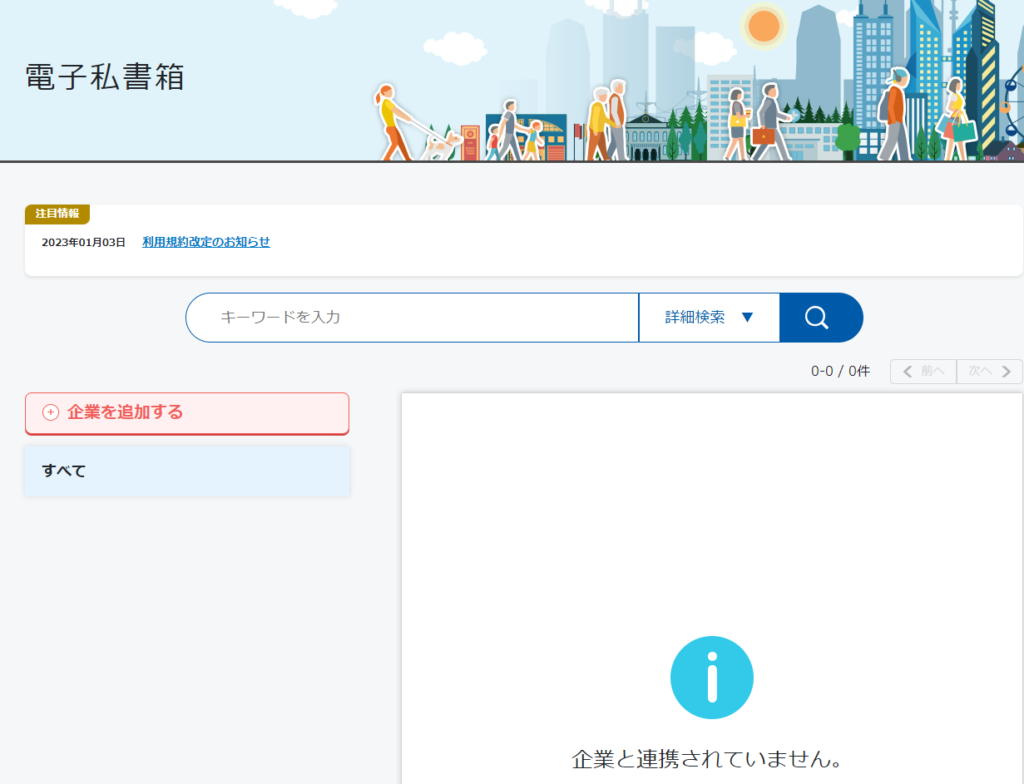
ここから必要なサービスと更に連携させていきます。
e-私書箱と電子証明書を提供する各種サービスの連携
続いて、e-私書箱とふるさと納税の証明書や特定口座年間取引報告書の電子データを連携させる手順に入ります。
ふるさと納税の証明書発行
私はふるさと納税には楽天のみ使っていました。電子証明書の発行は大手のふるさと納税サービスはみんな対応しているようです。
ただし、e-私書箱を使った連携なのか、サイトから電子データをダウンロードして、確定申告の入力時点でアップする方式なのかは違うようですので、要確認です。
楽天では電子データを落とす方式に加え、令和6年分からはマイナポータル連携が可能になりました。
一度マイナポータル連携をしてしまえば、あとは簡単に証明書を取り寄せることができます。
特定口座年間取引報告書の発行
私はSBI証券とマネックス証券で資産運用をしています。
SBI証券ではe-私書箱との連携が可能です。それに際して年間取引報告書の発行申請などは特に必要ありませんでした。時期が来ると通知が来て使用可能になります。
マネックス証券は2024年の申告時点では連携ができませんでしたが、2025年1月時点でe-私書箱との連携ができるようになったようなので、連携手続きを行っておきます。
その他、楽天証券においても2025年2月から連携対応にすべく準備中のようです。
確定申告のデータ入力
さて、やっとオンラインによる確定申告の準備が整いましたので、必要事項の入力を行っていきます。
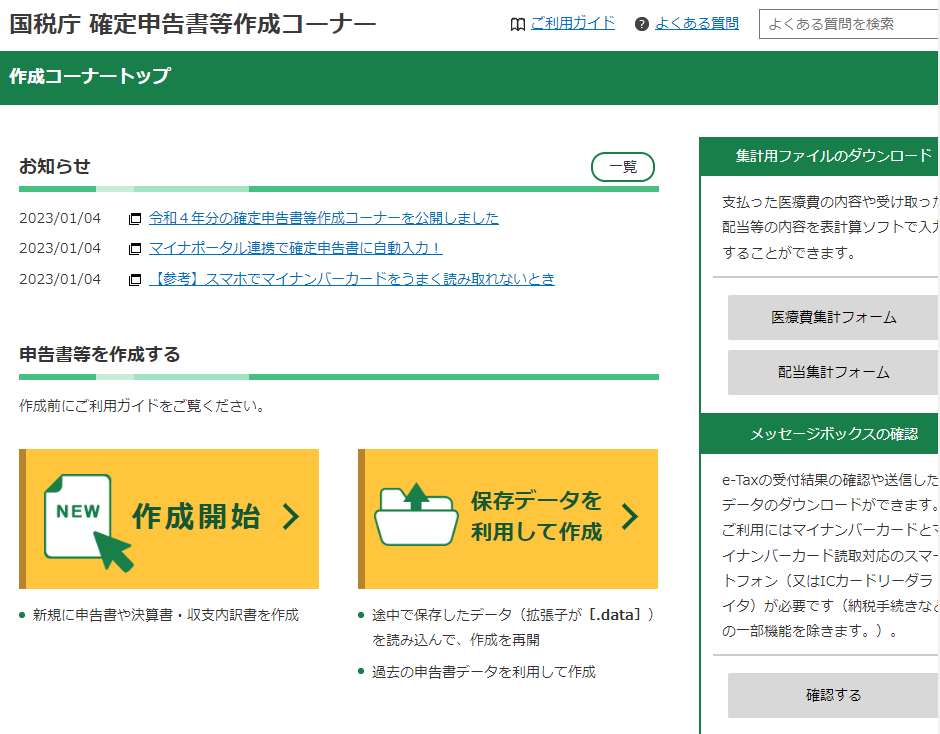
国税庁の確定申告作成コーナーのページにアクセスし、「作成開始」をクリックします。
前年以前に作成した時の完成データがある場合は「保存データを利用して作成」を選択しましょう。
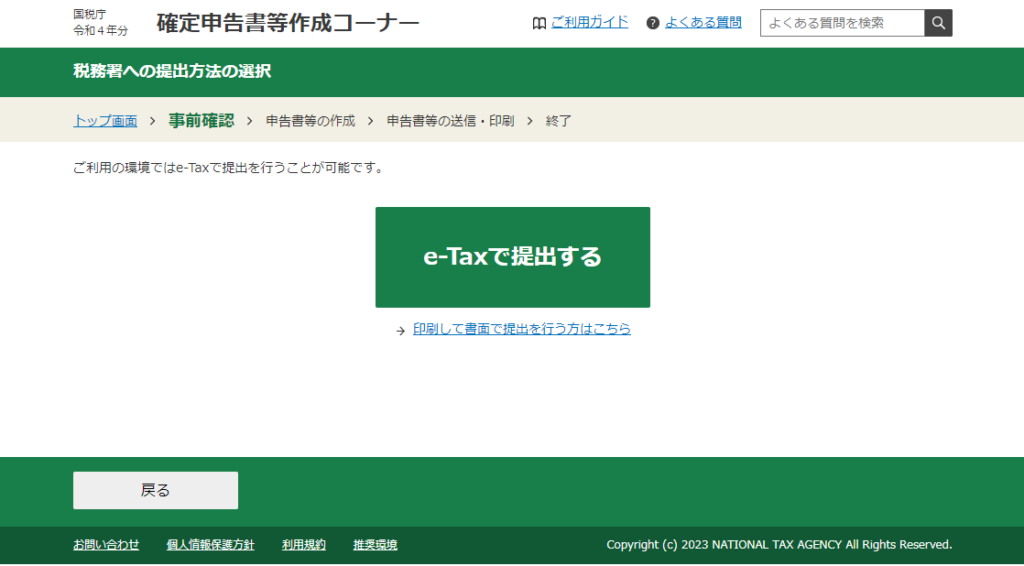
環境が整っていれば、「e-Taxで提出する」のボタンが出現します。
このあと、マイナポータルとの連携に関する確認がされますので、連携すると、準備段階で作成した電子証明書の内容が自動で読み込まれた状態からスタートできます。
なお、確定申告ページのデザインは年々変わっているようです。
あとの手順は画面に従って行っていくのみですので、ここからは私が毎回引っかかる部分を書いていきます。
年間取引報告書の入力
令和5年分までは、マネックス証券についてはPDFデータからの手入力が必要でしたが、令和6年分からはマイナポータル連携に対応してくれたため、私の持っている証券口座はすべて手入力は不要になってくれました。
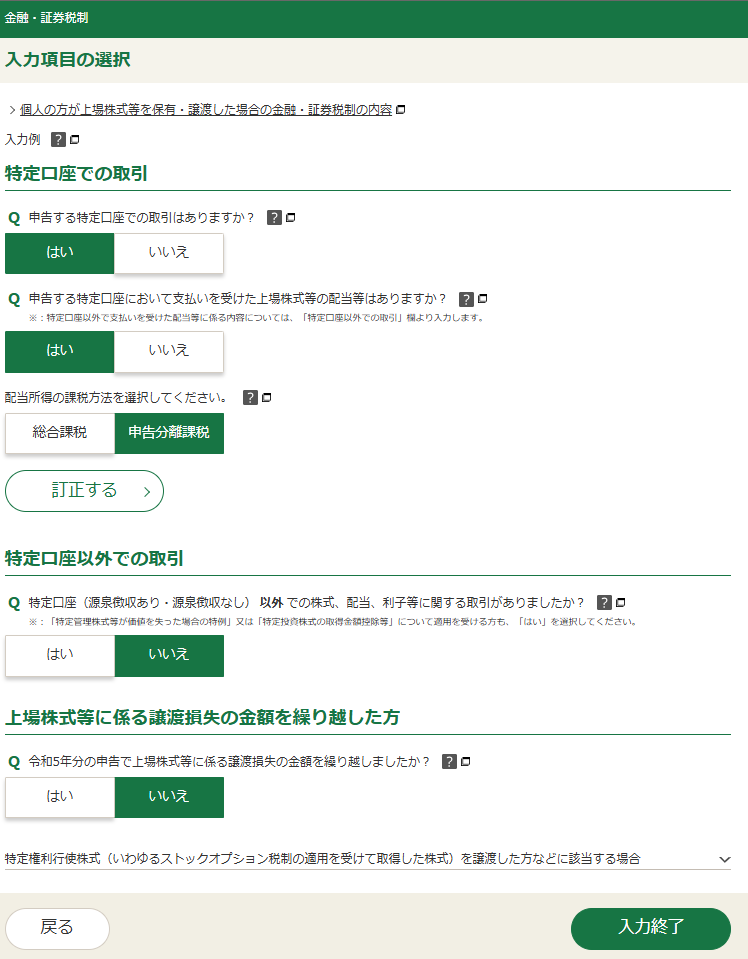
マイナポータル連携で情報を取得した場合でも、「特定口座の取引」項目の下の「入力する」ボタン(画像では訂正するになっていますが)から一度入力内容を確認する必要はあります。
特定口座以外で取引がある場合はそれに応じて項目を選択していきましょう。
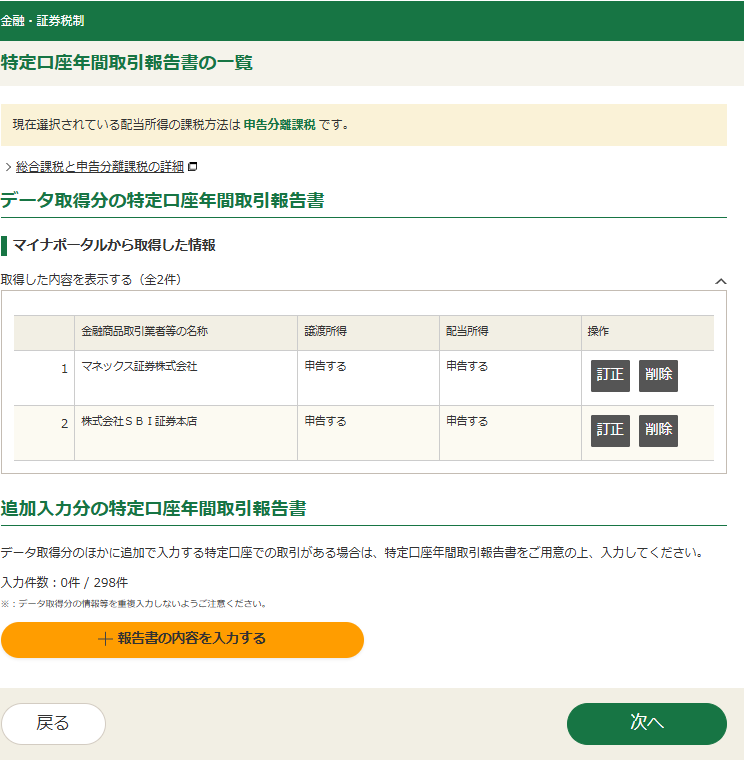
情報を訂正する際に、譲渡・配当所得の申告の有無を選択できます。
マイナポータル連携がない場合でも電子データが使用できる場合は、「データで交付された特定口座年間取引報告書の入力」を選択し、データのアップロードを行います。
電子データでない場合は、この画面で手入力で追加をしていきましょう。
外国税額控除の入力
私は米国株から配当を多く得ているため、外国税額控除も使っています。海外株式の配当金は現地と日本で二重に課税されていますので、申告することである程度は還付してもらうことができます。
外国税額控除等の入力は「外国税額控除の入力」から入力します。
入力ボタンを押すと、下のような画面になりますので、画面のように入力していきます。金額は計算した値を入れていきましょう。
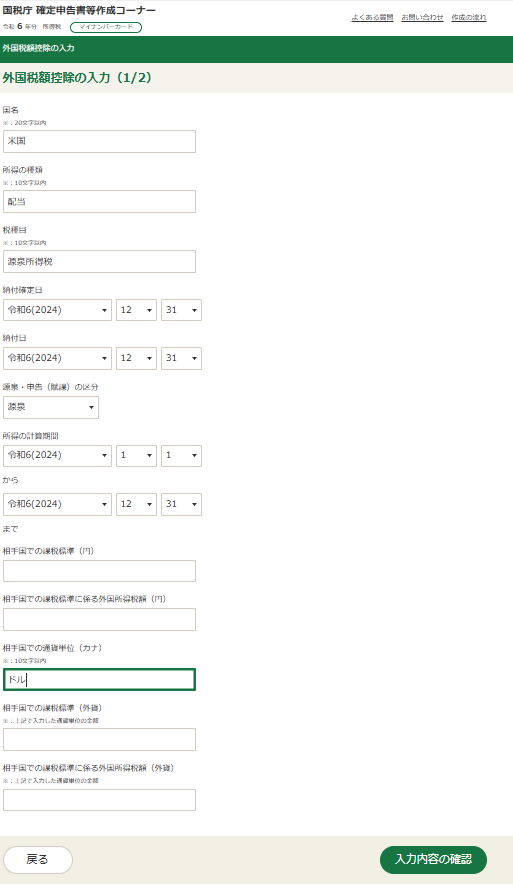
なお、入力は国ごとに一括して行うことができますので、前年に入った配当金をまとめて入力しましょう。「台湾セミコンダクター」や「ロイヤル・ダッチ・シェル」のように米国企業でないものも、ADRとして米国市場で取引しているならば含めることができます。
そして、複数の証券会社にまたがっても合算することができます。
計算期間は1月1日~12月31日、納付確定日と納付日は12月31日で入力し、あとは画面のように入力します。
相手国の課税標準には対象となる所得の総額、相手国での課税標準に係る外国所得税額には控除された税額の総額が入ります。

令和5年分までは通貨単位を「米ドル」としてたのですが、
今年はカナ入力だけになったので、「ドル」だけでいいみたいですね。
また、申告の際は日本円による額と現地通貨による額を入力する項目があります。ここで「配当金のまとめデータ」が大活躍します。
ただし、往々にして手動入力のまとめデータには入力ミスがあったりするので、使用前には確認したほうがいいでしょう。

一説には、日本円による税額だけ入力ができていれば大丈夫という話も聞きます。
誰か試した人がいるのであれば、コメントででも教えてください。
次のページの「調整国外所得の計算」には「相手国での課税標準」で入力した値の合計値が入ります。
その下には繰越控除余裕額や限度額の入力欄があります。
入力するものがある年にはチェックを入れて入力していきましょう。
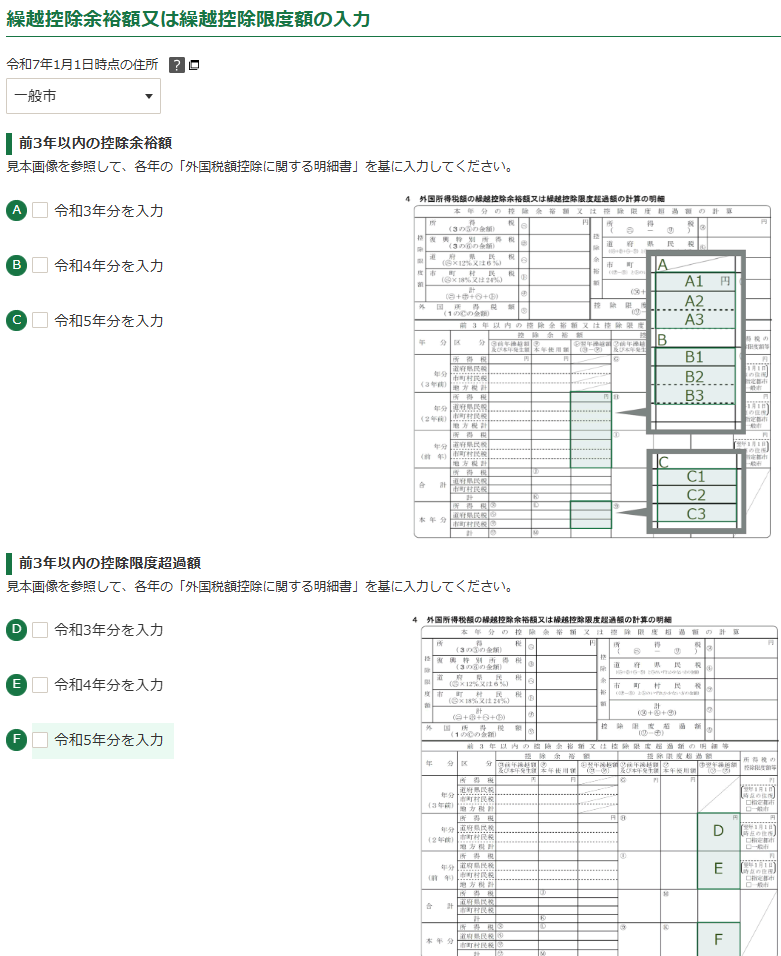
前年の申告で外国税額控除の限度超過があった場合、過去3年までは繰り越して使うことができます。これは過去の確定申告書のデータを参照して入力しましょう。
どこの情報を入れればいいか、非常にわかりやすくなってくれています。
納付(還付)額の算出・提出
入力された値をもとに、納付または還付額が決定されます。他に収入がない給与所得者や特定口座のみで証券を運用している人の場合、ほぼ還付になるでしょう。
あとは画面の案内に従って進めていけば、提出まで完了します。
書面での場合、税務署に持ち込んだり、郵送したりという手間がありますが、e-Taxなら全て自宅で完結できるので、非常に便利です。

対面も悪いわけではなく、わからないことがあればすぐ聞くことができるというのはあるんですけどね。
提出からおおむね一ヶ月程度で還付金が指定の口座に振り込まれます。
申告事項になにか不具合がある場合は税務署から電話がかかってくるので、その修正が必要となります。
これにて作業は終了です。
確定申告書を提出したら、他に何もしなければ住民税に関しても自動で計算され、6月ごろになると住民税の決定通知が届きます。
あとは、翌年の確定申告に向けて、計画的に資料の整理を行っておきましょう。
確定申告は、年に1回だけの作業とは言え、割と手間のかかる作業です。
給与所得者はやらなくても問題はないですが、それはそれでお金を返してもらう権利を放棄するようなものなので勿体ないのです。
確定申告の環境は年々進化しており、難易度は下がってきています。
面倒に思う人でも一度はチャレンジしてみて、自分のお金からどのくらい税金が取られているのか、どうすれば金額を抑えることができるのかを考える機会を設けてみることをオススメします。
なお、この記事はあくまで私の体験記として記入しているものです。個別具体的な事例に関する質問はお受けできませんので、不明点はお近くの税理士に相談してください。
今回の所はこの辺で。



コメント